Обучение. Редактор Unreal 3.
Тема 1 - Основы навигации.
Загрузим любую карту в редакторе.
Примечание: Пути к файлам, приведённые здесь актуальны для Windows XP. Загрузим редактор: Пуск-> Программы-> Unreal Tournament 3 -> Unreal Tournament 3 Редактор.
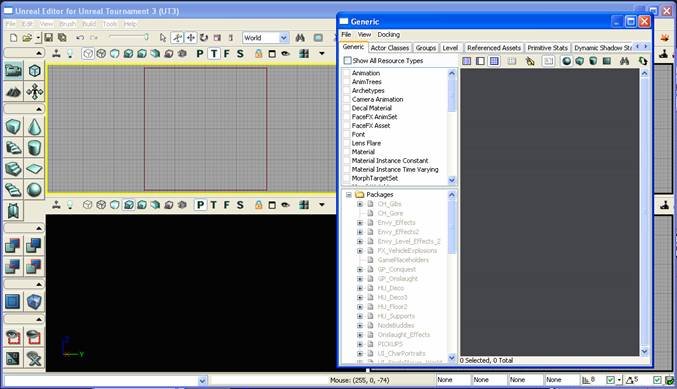
Вы заметите, два окна - Generic Browser и главное окно редактора с четырьмя видами. Закроем Generic окно сейчас, мы вернемся к нему позднее.
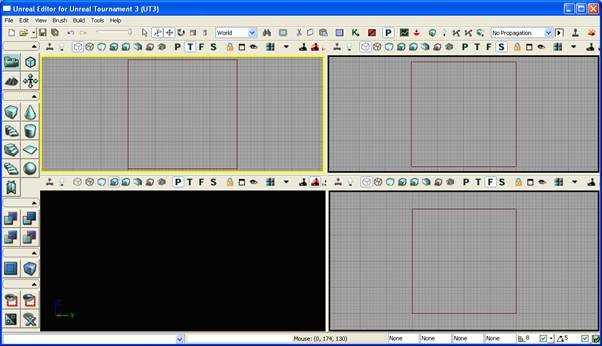
Загрузим карту.
Перейдём в File-Open, найдём C: \ Program Files \ Новый диск \ Unreal Tournament 3 \ UTGame \ CookedPC \ Maps, и откроем один из файлов карт, скажем, DM-HeatRay. ut3.
(Примечание: массу других карт можно найти в C:\ Program Files \ Новый диск \Unreal Tournament 3 \ UTGame \ CookedPC \ Private \ Maps )
Вы должны увидеть что-то, похожее на рисунке ниже.
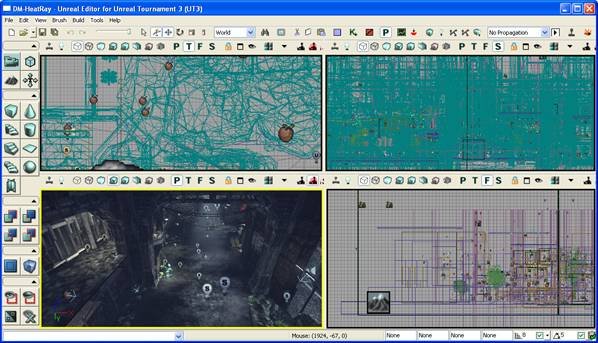
Внизу слева нам открывается 3D Perspective вьюпорт (вид), а остальные три вида Top (сверху), Front (спереди), и Side (сбоку).
Вы можете изменить отображение в окне вьюпортов, нажав эти кнопки (подведя указатель мыши, мы увидим всплывающие подсказки об их назначении). Как правило, лучше работать в режиме Unlit с точки зрения редактирования, так как этот режим быстрее (по умолчанию – Lit). Другие режимы отображения также являются полезными, но они нам не потребуются.

Кроме того, вы можете изменить, что будет показываться в каждом окне - Perspective, Top, Front, Side.

Навигация в окнах видов осуществляется с помощью мыши, и она отличается в 2D и 3D режимах.
В 3D окне: ЛКМ – движение в окне, ПКМ – вращение обзора вокруг, ПКМ+ЛКМ – перемещение вверх-вниз влево-вправо, колесо прокрутки – масштабирование.
В 2D окне: ЛКМ или ПКМ – движение в окне, колесо прокрутки или ЛКМ+ПКМ – масштабирование.
Пока мы будем работать исключительно в 3D вьюпорте, так что давайте максимизируем его. Нажмите на значок Maximize Viewport, расположенный на тулбаре окна рядом со значком глаза.
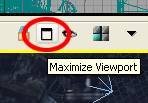
Попробуем найти груду камней и выберем её ЛКМ.
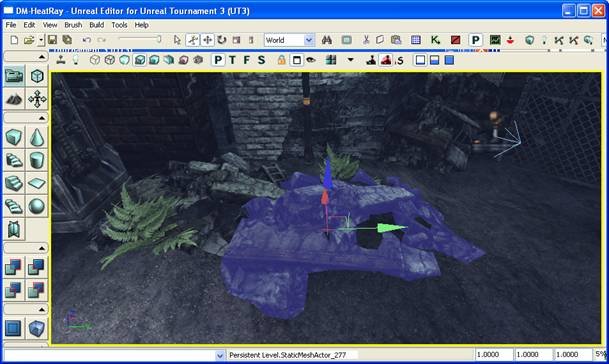
одной из стрелок можно передвигать выделенную груду камней вдоль оси, которой принадлежит данная стрелка.
Мы также можем вращать объект, и масштабировать, изменив соответствующий режим. Нажмите на значок, выделенный кругом ниже, или нажмите пробел для переключения между режимами. Кроме того, рядом из выпадающего списка под заголовком World вы можете выбрать Local, которое означает, что объект будет двигаться относительно своих координат, не совпадающих с мировыми (оси на картинке внизу слева). Опять же, просто попробуйте, и вы поймете.
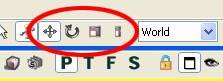
Вы можете сделать новый курган с обломками, копируя и вставляя его (ctrl-c ctrl-v) или использовать в меню Edit - >Duplicate, и переместить его на другое место.
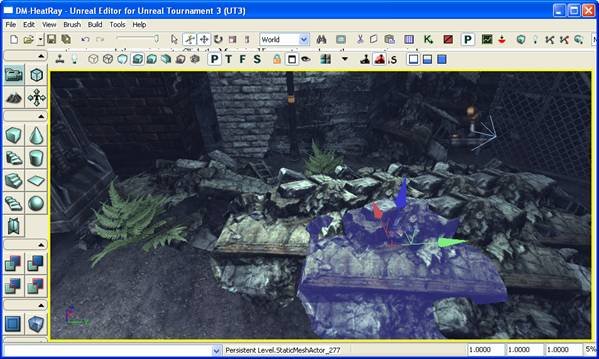
Некоторые полезные вещи:
При нажатии клавиши Home центр камеры будет выставлен на выбранный объект.
Нажав на End произойдёт выравнивание объекта по поверхности (аналогично ПКМ на объекте Align->Align To Floor, что полезно для Player Start и Path Node).
Так, помимо основных объектов, видимых в игре, есть много других - лампочки, яблоки, джойстики и т.д. Они не отображаются, но необходимы для игры. Вкратце, лампочки представляют освещение, яблоки представляют собой маркеры путей для перемещения ботов, и джойстики представляют собой места старта игроков и ботов. Есть и другие виды значков. При выборе объекта, его имя появится в нижней части окна. Вы можете посмотреть на рисунке ниже выбранный источник света и его название. В скриншоте выше, как вы уже знаете, у нас есть StaticMeshActor.
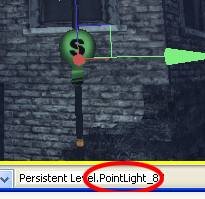
Да, и некоторые термины - Actor означает все, что вы можете разместить в игровом мире.
Иногда полезно показывать и скрывать различные типы объектов в уровне. Маленькая черная стрелка открывает список того, что в настоящее время видно. При нажатии на кнопку со стрелкой и выборе Static Meshes (или нажатии горячей клавиши w .)
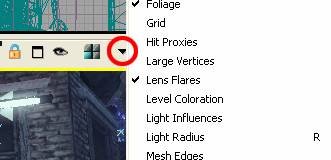
До нажатия…

После нажатия…

Заметим, что уровень стал не полностью пустым. Есть много больших поверхностей вокруг, которые составляют пол, некоторые из стен. Это BSP геометрия. У нас есть целая глава о BSP , но в целом, моделировать, используя только геометрию нереально. В современных картах в основном используются статические меши (Static Mesh). Но BSP геометрия отлично подходит для создания макета уровня, когда вы впервые начинаете работать над ним, и она по-прежнему очень полезна для некоторых простых вещей в окончательном уровне (как мы видим выше).
Если мы отключим BSP (нажав Q), мы увидим, что еще что-то осталось! Остались некоторые деревья, которые являются SpeedTree объектами, и ландшафт. Более подробно об этом позднее.

Привязка и сетка.
Вы, наверное, заметили, что, когда вы перемещаете, вращаете или масштабируете, движение объекта не является абсолютно гладким. Это потому, что Unreal пытается привязать объект к сетке. Это неплохо! Щёлкнем на кнопке Maximize Viewport снова, чтобы вернуть обратно наши окна видов.
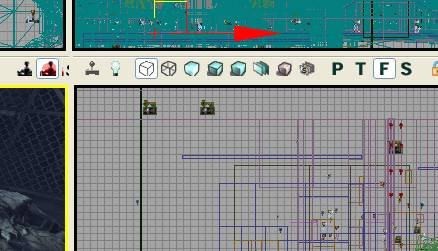
Редактор использует размер сетки, кратный двум. Это означает, что gridline интервал может быть установлен на 1, 2, 4, 8, 16, 32, 64, 128, 256, 512 или 1024.
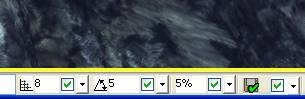
Привязку к сетке можно также отключить, сняв галочку на чекбоксе (рисунок ниже). Также можно установить размер сетки, размер привязки вращения и масштабирования, нажав на кнопки со стрелками рядом с соответствующим чекбоксом.
Тема 2 – Generic Browser.
В этом разделе мы узнаем, что такое Generic Browser, и как он работает. Начнём с момента, на котором мы были прерваны в теме 1, с загруженной картой DM-HeatRay.
Откроем Generic Browser. Чтобы открыть Generic Browser, нажмите этот значок в верхней части окна редактора.
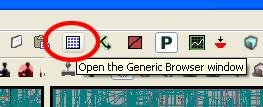
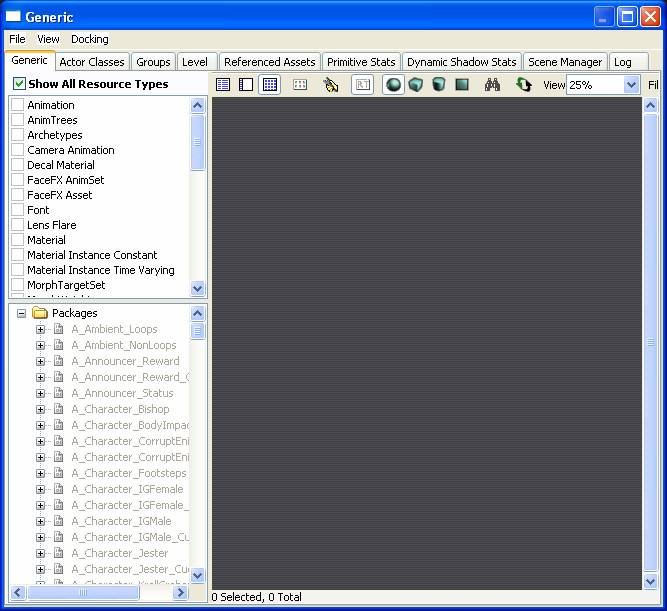
В поле фильтра в левом верхнем углу, поставим галочку перед Static Mesh.
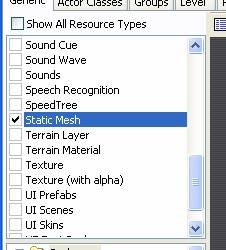
Вы можете нажать кнопку Show All Resource Types, чтобы получить полный список.
Вернемся к главному окну редактора и выберем один экземпляр Static Mesh обломков.
Щелкните правой кнопкой мыши на обломках, и нажмите кнопку Sync Generic Browser.
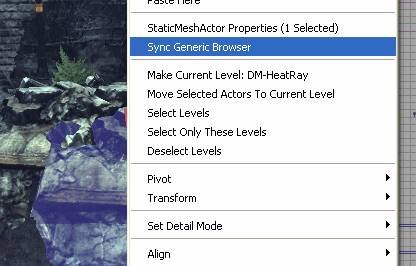
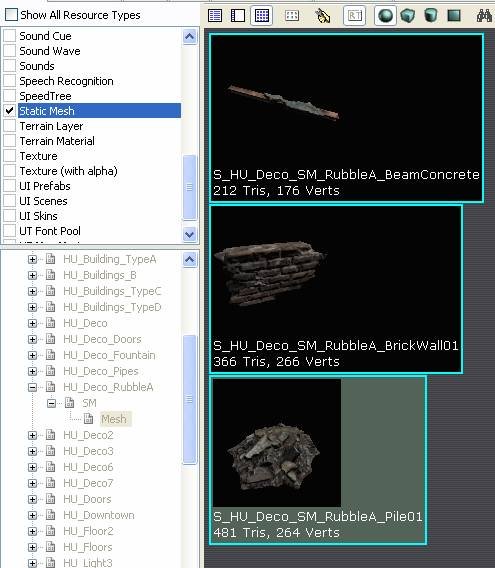
Мы видим, что название пакета размыто. Это значит, что пакет загружен не полностью, в целях экономии памяти и быстродействия. Показывается только то, что используется на данной карте. Чтобы просмотреть содержимое всего пакета щёлкните правой кнопкой мыши на имени пакета и выберите Fully Load.
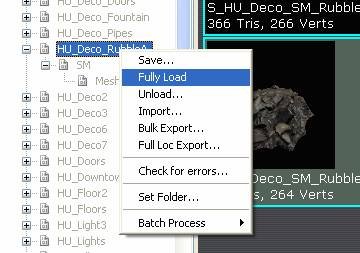
Скажем, мы хотим разместить на уровне сломанные доски. Выберите Static Mesh в Generic Browser, нажав ЛКМ один раз.

В главном окне редактора, щелкните правой кнопкой мыши, выберите Add Actor, и Add StaticMesh Blahblahblahblah. Ваш меш должен появиться на месте.
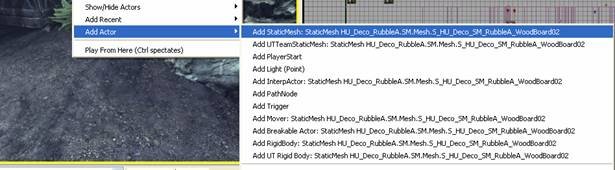
Вы можете добавить множество различных типов объектов таким образом. Есть горячая клавиша для добавления одного типа объекта. Удерживайте S и щелкните один раз в области просмотра. Ваш меш должен появиться на месте. Теперь вы можете перемещать, вращать и масштабировать его именно там, где он нужен.

Есть много вкладок в окне Generic Browser, и вкладку Generic вы будете использовать чаще всего, но также еще полезной является вкладка Primitive Stats. Нажмите на нее сейчас.
Это список всех статикмешей, скелетных мешей и CSG geo в уровне. Вы можете сортировать его по любой колонке. Например, нажмите на Count и вы увидите, что многие объекты используются по много раз. Вы можете дважды щелкнуть по любому пункту в окне Primitive Stats, чтобы выбрать его на карте.
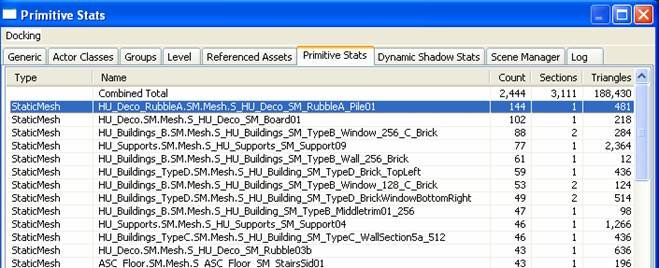
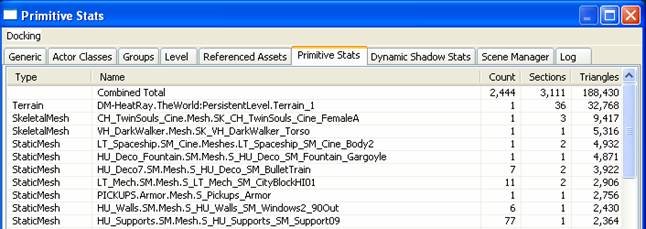
Эти три иконки включают режимы отображения содержимого пакетов. Нажмите кнопку List. Теперь, вместо иконок, мы получим имя, и некоторую подробную информацию по объектам в пакете. Нажав на “ Preview”, дает нам гибридный режим.
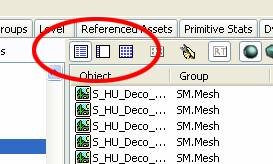
Мы можем просмотреть содержимое множества пакетов одновременно. Просто выберите их! (с зажатой клавишей Ctrl, чтобы добавить индивидуальные пакеты, или зажатой Shift, чтобы выбрать весь спектр.)
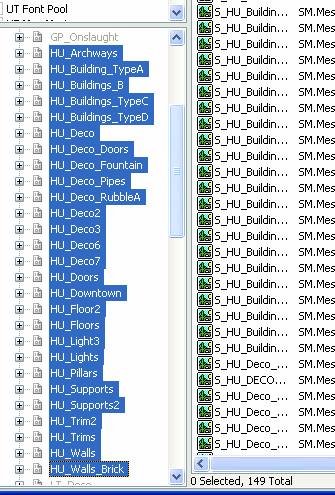
Редактор загружает пакеты, которые используются на карте. Мы можем узнать больше, перейдя в File->Open (в Generic вкладке), и выбрать C:\ Program Files \ Новый диск \Unreal Tournament 3 \ UTGame \ CookedPC \ Environments. Загрузите любой пакет и посмотрите, какие предметы он содержит.